நூலாசிரியர்:
John Stephens
உருவாக்கிய தேதி:
27 ஜனவரி 2021
புதுப்பிப்பு தேதி:
1 ஜூலை 2024
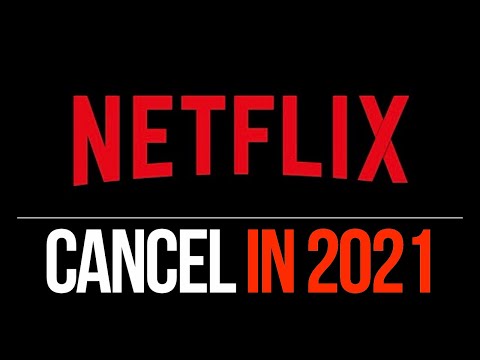
உள்ளடக்கம்
உங்கள் நெட்ஃபிக்ஸ் கணக்கை எவ்வாறு ரத்து செய்வது என்பது நீங்கள் கணக்கிற்கு எவ்வாறு பதிவு பெறுவீர்கள் என்பதைப் பொறுத்தது. கணக்கு நெட்ஃபிக்ஸ் இணையதளத்தில் பதிவு செய்யப்பட்டிருந்தால், எந்த கணினி, தொலைபேசி அல்லது டேப்லெட்டிலும் நெட்ஃபிக்ஸ்.காமில் ரத்து செய்யலாம். ஐடியூன்ஸ், கூகுள் பிளே அல்லது அமேசான் பிரைம் வழியாக பணம் செலுத்த நீங்கள் தேர்வுசெய்தால், தொடர்புடைய சேவையின் மூலம் உங்கள் கணக்கை ரத்து செய்ய வேண்டும். வெவ்வேறு தளங்களில் உங்கள் நெட்ஃபிக்ஸ் உறுப்பினர்களை எவ்வாறு ரத்து செய்வது என்பதைக் காட்டும் ஒரு கட்டுரை இங்கே.
படிகள்
6 இன் முறை 1: நெட்ஃபிக்ஸ்.காமில் ரத்துசெய்
Android இல். Android பயன்பாட்டு டிராயரில் பயன்பாட்டைக் காண வேண்டும். நீங்கள் Android இல் நெட்ஃபிக்ஸ் குழுசேர்ந்து, Google Play மூலம் பணம் செலுத்தியிருந்தால், சேவையை ரத்து செய்ய இந்த முறையைப் பயன்படுத்தவும்.
- நீங்கள் Android ஐப் பயன்படுத்தவில்லை, ஆனால் Google Play மூலம் கட்டணம் செலுத்தினால், நீங்கள் https://play.google.com இல் உள்நுழைந்து 3 வது படிக்குச் செல்வீர்கள்.

(அமைப்புகள்) ஐபோன் அல்லது ஐபாட். முகப்புத் திரையில் கியர் ஐகானுடன் பயன்பாட்டைக் கண்டுபிடிக்க வேண்டும் அல்லது தேடுபொறியைப் பயன்படுத்த வேண்டும். ஐடியூன்ஸ் மூலம் நெட்ஃபிக்ஸ் கட்டணத்தை செலுத்தினால் மட்டுமே இந்த முறையைப் பயன்படுத்தவும் (வழக்கமாக உங்கள் ஐபோன், ஐபாட் அல்லது ஆப்பிள் டிவியில் ஒரு கணக்கிற்கு பதிவுபெறும் போது).
திரையின் மேற்புறத்தில் உங்கள் பெயரைத் தட்டவும்.

தொடவும் ஐடியூன்ஸ் & ஆப் ஸ்டோர்.
உங்கள் ஆப்பிள் ஐடியைத் தட்டவும். இது திரையின் மேற்புறத்தில் உள்ள மின்னஞ்சல் முகவரி. ஒரு மெனு இங்கே தோன்றுவதைக் காண்பீர்கள்.

தொடவும் ஆப்பிள் ஐடியைக் காண்க (ஆப்பிள் ஐடியைப் பார்க்கவும்) மெனுவில். உங்கள் பாதுகாப்பு அமைப்புகளைப் பொறுத்து, தொடர்வதற்கு முன் உங்கள் அடையாளத்தை நீங்கள் சரிபார்க்க வேண்டும்.
உருள் பட்டியை கீழே இழுத்துத் தேர்ந்தெடுக்கவும் சந்தாக்கள் (பதிவுசெய்யப்பட்ட சேவை) பக்கத்தின் நடுவில் உள்ளது.
தொடு சேவை நெட்ஃபிக்ஸ். சேவை பதிவு குறித்த தகவல்கள் இங்கே காண்பிக்கப்படும்.
- பதிவுசெய்யப்பட்ட சேவைகளின் பட்டியலில் நீங்கள் நெட்ஃபிக்ஸ் பார்க்கவில்லை என்றால், நீங்கள் நெட்ஃபிக்ஸ்.காம் அல்லது வேறு சேவை மூலம் ஒரு கணக்கிற்கு பதிவு செய்திருக்கலாம். அல்லது, பதிவுபெற மற்றொரு Google கணக்கைப் பயன்படுத்தினீர்கள்.
தொடவும் சந்தாவை ரத்துசெய் (சேவை ரத்துசெய்தல்) பக்கத்தின் கீழே. திரை உறுதிப்படுத்தல் செய்தியைக் காண்பிக்கும்.
தொடவும் உறுதிப்படுத்தவும் (உறுதிப்படுத்தவும்). நடப்பு பில்லிங் காலத்தின் கடைசி நாள் வரை உங்கள் நெட்ஃபிக்ஸ் சேவை தொடர்ந்து செல்லுபடியாகும். இனிமேல், உங்கள் கணக்கில் கட்டணம் வசூலிக்கப்படாது. விளம்பரம்
6 இன் முறை 4: கணினியில் ஐடியூன்ஸ் வழியாக ரத்துசெய்
உங்கள் கணினியில் ஐடியூன்ஸ் திறக்கவும். நீங்கள் ஒரு ஆப்பிள் சாதனத்தில் நெட்ஃபிக்ஸ் சந்தா செலுத்தியிருந்தால் மற்றும் ஐடியூன்ஸ் வழியாக சேவை கட்டணங்களை செலுத்தியிருந்தால், ஐடியூன்ஸ் மூலம் சேவையை ரத்து செய்ய இந்த முறையைப் பயன்படுத்தவும்.
- உங்களிடம் மேக் இருந்தால், ஐடியூன்ஸ் என்பது கப்பல்துறையில் காட்டப்படும் இசைக் குறிப்பு ஐகானைக் கொண்ட பயன்பாடாகும். விண்டோஸ் கணினிகளில், ஐடியூன்ஸ் வழக்கமாக தொடக்க மெனுவில் காணப்படுகிறது. உங்களிடம் ஐடியூன்ஸ் நிறுவப்படவில்லை என்றால், அதை https://www.apple.com/itunes இலிருந்து இலவசமாக பதிவிறக்கவும்.
- நெட்ஃபிக்ஸ் குழுசேர பயன்படுத்தப்பட்ட ஆப்பிள் ஐடியை நீங்கள் பயன்படுத்துகிறீர்கள் என்பதை உறுதிப்படுத்திக் கொள்ளுங்கள். உள்நுழைய நீங்கள் மெனுவில் கிளிக் செய்வீர்கள் கணக்கு (கணக்கு) தேர்ந்தெடுத்து உள்நுழைக (உள்நுழைய).
மெனுவைக் கிளிக் செய்க கணக்கு. இது மேக் திரையின் மேற்புறத்திலும், விண்டோஸ் கணினியில் ஐடியூன்ஸ் பயன்பாட்டிற்கு மேலேயும் உள்ள மெனு.
கிளிக் செய்க எனது கணக்கைக் காண்க (எனது கணக்கைப் பார்க்கவும்) மெனுவில்.
கீழே உருட்டி கிளிக் செய்யவும் நிர்வகி (மேலாண்மை) "சந்தாக்கள்" க்கு அடுத்தது. உங்கள் ஆப்பிள் ஐடியில் பதிவுசெய்யப்பட்ட அனைத்து சேவைகளின் பட்டியலையும் நீங்கள் பார்க்க வேண்டும்.
- பதிவுசெய்யப்பட்ட சேவைகளின் பட்டியலில் நீங்கள் நெட்ஃபிக்ஸ் பார்க்கவில்லை என்றால், நீங்கள் நெட்ஃபிக்ஸ்.காம் அல்லது வேறு சேவை மூலம் ஒரு கணக்கிற்கு பதிவு செய்திருக்கலாம். அல்லது, பதிவுபெற மற்றொரு Google கணக்கைப் பயன்படுத்தினீர்கள்.
கிளிக் செய்க தொகு (தொகு) "நெட்ஃபிக்ஸ்" க்கு அடுத்தது. சேவை பதிவு குறித்த தகவல்கள் இங்கே காண்பிக்கப்படும்.
கிளிக் செய்க சந்தாவை ரத்துசெய் (சேவையிலிருந்து குழுவிலகவும்) பக்கத்தின் கீழே. திரை உறுதிப்படுத்தல் செய்தியைக் காண்பிக்கும்.
கிளிக் செய்க உறுதிப்படுத்தவும் (உறுதிப்படுத்தவும்). நடப்பு பில்லிங் காலத்தின் கடைசி நாள் வரை உங்கள் நெட்ஃபிக்ஸ் சேவை தொடர்ந்து செல்லுபடியாகும். இனிமேல், உங்கள் கணக்கில் கட்டணம் வசூலிக்கப்படாது. விளம்பரம்
6 இன் முறை 5: ஆப்பிள் டிவியில் ரத்துசெய்
தேர்வு செய்யவும் அமைப்புகள் (அமைப்புகள்) முக்கிய ஆப்பிள் டிவி திரையில். நீங்கள் ஒரு ஆப்பிள் டிவியில் (அல்லது பிற ஆப்பிள் சாதனத்தில்) நெட்ஃபிக்ஸ் உடன் உள்நுழைந்து ஐடியூன்ஸ் மூலம் சேவைக்கு பணம் செலுத்தினால் மட்டுமே இந்த முறையைப் பயன்படுத்தவும்.
தேர்வு செய்யவும் கணக்குகள் (கணக்கு).
தேர்வு செய்யவும் சந்தாக்களை நிர்வகிக்கவும் (பதிவுசெய்யப்பட்ட சேவைகளை நிர்வகிக்கவும்). அதுதான் "சந்தாக்கள்" தலைப்பின் கீழ் உள்ள விருப்பம்.
நெட்ஃபிக்ஸ் சேவையைத் தேர்வுசெய்க. சேவை பதிவு பற்றிய தகவல்கள் இங்கே காண்பிக்கப்படும்.
- பதிவுசெய்யப்பட்ட சேவைகளின் பட்டியலில் நீங்கள் நெட்ஃபிக்ஸ் பார்க்கவில்லை என்றால், நீங்கள் நெட்ஃபிக்ஸ்.காம் அல்லது வேறு சேவை மூலம் ஒரு கணக்கிற்கு பதிவுபெற்றிருக்கலாம். அல்லது, பதிவுபெற மற்றொரு Google கணக்கைப் பயன்படுத்தினீர்கள்.
தேர்வு செய்யவும் சந்தாவை ரத்துசெய் (சேவை பதிவை ரத்துசெய்). உறுதிப்படுத்தல் செய்தி தோன்றும்.
உறுதிப்படுத்த திரையில் உள்ள வழிமுறைகளைப் பின்பற்றவும். நடப்பு பில்லிங் காலத்தின் கடைசி நாள் வரை உங்கள் நெட்ஃபிக்ஸ் சேவை தொடர்ந்து செல்லுபடியாகும். இனிமேல், உங்கள் கணக்கில் கட்டணம் வசூலிக்கப்படாது. விளம்பரம்
6 இன் முறை 6: அமேசான் பிரைமில் ரத்துசெய்
அணுகல் https://www.amazon.com. உங்கள் அமேசான் பிரைம் கணக்கில் நெட்ஃபிக்ஸ் சேனலைச் சேர்த்திருந்தால் மட்டுமே இந்த முறையைப் பயன்படுத்தவும்.
- உங்கள் அமேசான் கணக்கில் நீங்கள் உள்நுழையவில்லை என்றால், கிளிக் செய்க உள்நுழைக (உள்நுழைக) இப்போது உள்நுழைய மேல் வலது மூலையில்.
கிளிக் செய்க கணக்கு மற்றும் பட்டியல்கள் (கணக்குகள் மற்றும் பட்டியல்கள்). இது பக்கத்தின் மேல்-வலது மூலையில் உள்ள விருப்பம். ஒரு மெனு இங்கே தோன்றுவதைக் காண்பீர்கள்.
கிளிக் செய்க உறுப்பினர் மற்றும் சந்தாக்கள் (உறுப்பினர் மற்றும் சேவைகள் பதிவு செய்யப்பட்டவை). மெனுவின் வலது பக்கத்தில் "உங்கள் கணக்கு" தலைப்புக்கு கீழே தோன்றும் விருப்பம் இதுதான்.
கிளிக் செய்க சேனல் சந்தாக்கள் (சந்தா சேனல்) பக்கத்தின் கீழ் இடது மூலையில் உள்ளது. "பிரைம் வீடியோ" என்ற சொற்றொடர் இந்த விருப்பத்திற்கு மேலே தோன்றும். அமேசான் பிரைம் மூலம் நீங்கள் குழுசேர்ந்த சேவைகளின் முழுமையான பட்டியல் இங்கே.
கிளிக் செய்க சேனலை ரத்துசெய் (சேனலை ரத்துசெய்) "நெட்ஃபிக்ஸ்" க்கு அடுத்தது. பக்கத்தின் அடிப்பகுதியில் உள்ள "உங்கள் சேனல்கள்" க்கு கீழே இந்த விருப்பத்தை நீங்கள் காண்பீர்கள். திரை உறுதிப்படுத்தல் செய்தியைக் காண்பிக்கும்.
- பதிவுசெய்யப்பட்ட சேவைகளின் பட்டியலில் நீங்கள் நெட்ஃபிக்ஸ் பார்க்கவில்லை என்றால், நீங்கள் நெட்ஃபிக்ஸ்.காம் அல்லது வேறு சேவை மூலம் ஒரு கணக்கிற்கு பதிவுபெற்றிருக்கலாம். அல்லது, பதிவுபெற மற்றொரு Google கணக்கைப் பயன்படுத்தினீர்கள்.
பொத்தானைக் கிளிக் செய்க சேனலை ரத்துசெய் (சேனலை ரத்துசெய்) உறுதிப்படுத்த. உங்கள் பில்லிங் காலத்தின் கடைசி நாள் வரை உங்கள் நெட்ஃபிக்ஸ் சேவை தொடர்ந்து செல்லுபடியாகும். இனிமேல், உங்கள் கணக்கில் கட்டணம் வசூலிக்கப்படாது. விளம்பரம்
ஆலோசனை
- அடுத்த மாதம் கட்டணம் வசூலிக்கப்படுவதைத் தவிர்க்க பில்லிங் காலம் முடிவதற்கு ஒரு வாரத்திற்கு முன்பே உங்கள் கணக்கை ரத்துசெய்.
- உங்கள் கணக்கை ரத்துசெய்த பிறகு கூடுதல் கட்டணங்களைத் தவிர்ப்பதற்கு நீங்கள் வாடகைக்கு எடுத்த அனைத்து டிவிடிகளையும் நெட்ஃபிக்ஸ் வழியாக செலுத்த வேண்டும்.



